Ziele für Enterprise-Journale erstellen
Bevor Sie mit Enterprise Journals arbeiten, erstellen Sie Ziele, in denen die Definition und die Eigenschaften des Ziel-ERP-Systems enthalten sind, für das die Journale aktiviert werden sollen.
Wenn Sie eine Journalvorlage erstellen, wählen Sie das Ziel, das mit der Vorlage verknüpft werden soll, aus der Liste vordefinierter Ziele aus.
Zum Erstellen von Zielen müssen Sie ein Serviceadministrator oder Poweruser sein.
Enterprise Journals stellt ein vordefiniertes Ziel mit der Bezeichnung Cloud Financials bereit. Sie können zudem eigene Ziele hinzufügen.
Sie legen Attribute fest, die für den Exportprozess in ein Ziel erforderlich sind. Zudem können Sie benutzerdefinierte Attribute für Ihre Geschäftsanforderungen definieren. Die Attribute können generell konstant sein oder für die Zuordnung in der Journalvorlage zur Verfügung stehen. Enterprise Journals stellt vordefinierte Attribute für das Cloud Financials-Ziel bereit.
Wenn Sie ein Ziel erstellen, geben Sie den Typ für die Integration in das Ziel-ERP-System an. Sie können eine der folgenden Methoden auswählen:
- Cloud Financials - Verwendet die direkte Integration, einen dedizierten Aktivierungsprozess für das ERP-System.
- Sonstige - Sie können EPM Automate-Befehle oder API-Tools Dritter verwenden, um die Aktivierung durchzuführen.
Bei der direkten Integration können Sie auswählen, ob die automatische Aktivierung durch das System aktiviert oder deaktiviert werden soll. Das Deaktivieren der Aktivierung wird vorrangig in Szenarios verwendet, in denen Cloud Financials ERP ausgefallen ist und der Administrator Aktivierungsaktionen deaktivieren möchte, während die Workflowebenen fortgesetzt werden. In diesem Fall erfüllen die Journale dennoch weiterhin die Voraussetzungen für "Bereit für Aktivierung", und sobald ERP bereit ist, kann der Administrator die Aktivierung aktivieren.
Sie können Info-Flexfelder als Teil des geplanten Prozesses zum Importieren von Journalen importieren, wenn die direkte Integration aktiviert ist. Info-Flexfelder werden für die Erfassung und Verwendung benutzerdefinierter Daten verwendet. Sie können einen beliebigen Typ aufweisen: nur Text, Werte aus Wertesets oder Werte aus Tabellen, Datumsfeldern und Zahlenfeldern. Weitere Informationen zu Info-Flexfeldern:
So erstellen Sie Ziele für Enterprise-Journale:
-
Klicken Sie auf der Homepage auf Anwendung, Enterprise-Journale.
-
Klicken Sie auf der linken Seite auf die Registerkarte Ziele.
-
Klicken Sie auf das Symbol Neu.
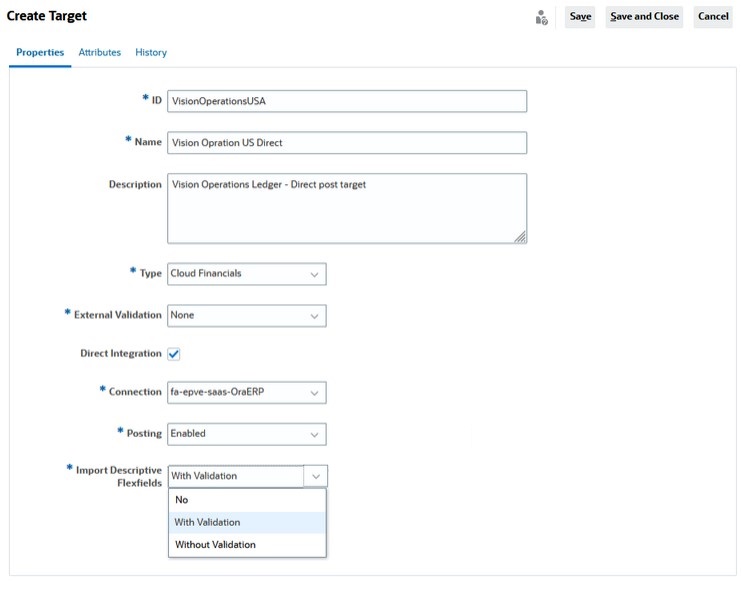
-
Geben Sie in der Registerkarte Eigenschaften die folgenden Informationen an:
-
ID: Sie können maximal 80 Zeichen eingeben.
Geben Sie eine eindeutige ID für das Ziel ein.
-
Name - Geben Sie einen Namen für das Ziel ein. Der Zielname ist erforderlich und wird verwendet, wenn Sie eine Journalvorlage erstellen. Sie können maximal 80 Zeichen eingeben.
-
Beschreibung - Optional. Geben Sie eine Zielbeschreibung ein. Sie können maximal 255 Zeichen eingeben.
-
Typ - Wählen Sie aus der Dropdown-Liste den Typ der Integration in das Ziel-ERP-System aus, z.B. Cloud Financials oder Sonstige.
- Externe Validierung - Sie können in der Dropdown-Liste Folgendes auswählen:
- Keine - Wenn Sie diese Option auswählen, wird keine externe Validierung durchgeführt. Die interne Journalvalidierung findet standardmäßig weiterhin statt.
- Benutzerdefiniert - Wenn Sie diese Option auswählen, müssen Sie das Journal für das Ziel-ERP-System validieren, indem Sie den Typ der gewünschten externen Validierung konfigurieren.
Weitere Informationen hierzu finden Sie in den Dokumentationen Mit EPM Automate arbeiten und REST-APIs.
-
Direkte Integration - Wenn Sie als Integrationstyp Cloud Financials ausgewählt haben, ist das Kontrollkästchen Direkte Integration standardmäßig aktiviert. Die direkte Integration ist ein dedizierter Prozess für die Aktivierung im ERP-System.
Hinweis:
Sie müssen vor der Aktivierung eine benutzerdefinierte Quelle namens EPM EJ in Cloud Financials erstellen. -
Wenn der Integrationstyp Sonstige lautet, steht die Option für die direkte Integration nicht zur Verfügung.
Wenn das Kontrollkästchen "Direkte Integration" nicht aktiviert ist, wird nach der letzten Workflowphase kein Job ausgelöst, und der Aktivierungsstatus des Journals lautet Bereit für Aktivierung. Sie können EPM Automate-Befehle oder API-Tools Dritter verwenden, um die Aktivierung durchzuführen. Sie können APIs verwenden, um den Status auf "Nicht erfolgreich" oder "Aktiviert" zu aktualisieren. Informationen hierzu finden Sie unter Aktivierungsprozess für Enterprise-Journale.
Weitere Informationen hierzu finden Sie in den Dokumentationen Mit EPM Automate arbeiten und REST-APIs.
-
Verbindung - Die Verbindungsliste wird nur angezeigt, wenn Direkte Integration aktiviert ist. Wählen Sie in der Dropdown-Liste eine Verbindung aus der Liste der Verbindungen aus, die vom für die Aktivierung zuständigen Administrator vordefiniert wurden.
-
Aktivierung - Wählen Sie eine Aktivierungsoption aus:
-
Aktiviert - Das System aktiviert das Journal, wenn der Typ Cloud Financials lautet und Direkte Integration aktiviert ist.
-
Deaktiviert - Das System aktiviert das Journal nicht, wenn der Typ Cloud Financials lautet und Direkte Integration aktiviert ist.
-
- Info-Flexfelder importieren - Journalattribute werden beim Aktivieren von Journalen in die Info-Flexfelder in Cloud Financials importiert. Folgende Optionen sind verfügbar:
- Nein - Info-Flexfelder werden nicht importiert. Der Wert N wird bei der direkten Journalaktivierung im Parameter des geplanten Jobs übergeben.
- Mit Validierung - Info-Flexfelder werden mit Validierung importiert. Der Wert W wird bei der direkten Journalaktivierung im Parameter des geplanten Jobs übergeben.
- Ohne Validierung - Info-Flexfelder werden ohne Validierung importiert. Der Wert O wird bei der direkten Journalaktivierung im Parameter des geplanten Jobs übergeben.
Hinweis:
Vor dem Importieren müssen die Info-Flexfelder in der Oracle Cloud Financials-Anwendung konfiguriert werden.
-
- Klicken Sie auf die Registerkarte Attribute, um Attribute hinzuzufügen, oder klicken Sie zum Speichern des Ziels auf Speichern und schließen.
Attribute:
- Text: Sie können maximal 255 Zeichen eingeben.
- Ganzzahl: Sie können Werte zwischen -2147483648 und 2147483647 eingeben.
- Zahl: Sie können den Wert xxxxxxxxxxxxxxxxx,xxxxxxxxx (17 Ziffern und 9 Dezimalstellen) eingeben.
Informationen hierzu finden Sie unter Zielattribute für Enterprise-Journale erstellen.